Как получить расшифровку видео на YouTube
Раскройте возможности транскрипции видео на YouTube - повысьте доступность, создайте интересный контент и улучшите впечатления от просмотра.
Транскрипты видеороликов YouTube сегодня имеют неоценимое значение как для создателей контента, так и для зрителей. Они повышают доступность, дают материал для постов в блогах и социальных сетях, а также являются удобным справочным материалом для аудитории. Независимо от того, являетесь ли вы создателем или обычным зрителем, давайте посмотрим, как вы можете легко получить расшифровку видео на YouTube.
Почему транскрипты YouTube важны
Для создателей контента
Как создатель YouTube, транскрипты играют огромную роль в расширении охвата ваших видео. Это делает их доступными для более широкой аудитории. Кроме того, они служат золотой жилой для контента в блогах и социальных сетях.
Для зрителей
Для обычных зрителей транскрипты - это очень удобный способ просмотреть контент и в дальнейшем легко ссылаться на него. Они представляют собой отличную письменную запись информации, содержащейся в видео, что улучшает общее впечатление от просмотра.
Как получить транскрипты видео YouTube на рабочем столе
Шаг 1: Выберите видео
Перейдите на YouTube в веб-браузере, найдите нужное видео и убедитесь, что включены закрытые субтитры, особенно для профессионального контента, такого как музыкальные клипы и лекции.
Шаг 2: Доступ к опциям видео
Откройте видео, найдите значок с тремя точками рядом с названием и нажмите на него, чтобы открыть выпадающее меню.
Шаг 3: Открыть транскрипт
После того как вы откроете выпадающее меню, нажмите на "Показать транскрипт". Транскрипт появится справа от видео.
Шаг 4: Выберите язык
Выберите предпочтительный язык из выпадающего списка под транскриптом.
Шаг 5: Просмотр и загрузка
Просмотрите стенограмму и, при необходимости, скопируйте и вставьте ее без форматирования в файл Google Doc или Microsoft Word. Обратите внимание, что опции прямой загрузки на YouTube недоступны.
Как получить расшифровку видео с YouTube на мобильных устройствах
Шаг 1: Найдите видео
Откройте приложение YouTube на своем телефоне, воспользуйтесь строкой поиска и найдите интересующее вас видео.
Шаг 2: Получите доступ к информации о видео
Нажмите на видео, нажмите на "...подробнее" под заголовком, а затем нажмите "Показать расшифровку".
Шаг 3: Навигация по временным меткам
После того как стенограмма будет открыта, переключите временные метки в соответствии с вашими предпочтениями и нажмите на временную метку, чтобы перейти к определенной части видео.
Шаг 4: Выбор языка
Выберите нужный язык для транскрипции видео на мобильном YouTube.
Шаг 5: Просмотр
Поскольку на мобильных устройствах недоступна прямая загрузка, просмотрите транскрипцию в готовом виде или перейдите на компьютер для дальнейших действий.
Описание: Преобразование транскрипции
Descript, программа для редактирования аудио и видео, предлагает услуги автоматической транскрипции. Она не только экономит время, но и предоставляет удобный интерфейс для ручных исправлений.
Плюсы
- Быстрая и автоматическая транскрипция
- Позволяет одновременно редактировать транскрипт и аудио/видео
- Обеспечивает доступ к облачным технологиям
- Отличное распознавание речи
Минусы
- Не является на 100% точным; может потребоваться ручная правка
- Ценообразование на основе подписки, что может не устроить разовых пользователей
Как использовать Descript
Чтобы использовать Descript, загрузите видео с YouTube (для прямой загрузки требуется YouTube Premium). Также можно воспользоваться бесплатным инструментом для загрузки видео с YouTube, например Ddownr, вставить URL-адрес видео и загрузить его. Загрузите его в Descript для автоматической транскрипции.
Лучшее программное обеспечение для транскрибации
Несмотря на то, что ручная транскрипция - это один из вариантов, Descript является лучшим выбором. Она без труда преобразует устную речь в письменный текст, позволяя легко редактировать и экспортировать его.
Часто задаваемые вопросы
1. Можно ли превратить видео с YouTube в транскрипт?
Да, можно. Многие видеоролики на YouTube содержат автоматически создаваемые субтитры, а сторонние сервисы или программное обеспечение также могут транскрибировать видео.
2. Как расшифровать видео с YouTube бесплатно?
Воспользуйтесь автогенерируемыми субтитрами YouTube или онлайн-сервисами транскрибации. Например, Descript предлагает бесплатную транскрипцию с дополнительными функциями.
3. Как скачать транскрипцию с YouTube?
Если прямая загрузка недоступна, вы можете скопировать и вставить транскрипт в текстовый файл с помощью Google Docs или Microsoft Word.
Experience the full potential of ChatGPT with Merlin

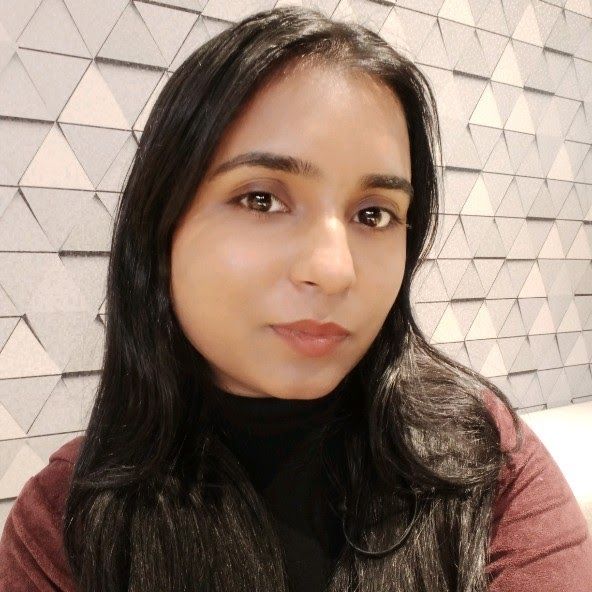
Kalpna Thakur
She is Marketing powerhouse of Merlin AI, Automation master & Growth extraordinaire, brings 10X growth with every initiative!